ie的工具栏怎么调出来 浏览器上面的工具栏不见了如何恢复
更新时间:2023-01-16 19:33:59作者:cblsl
浏览器的工具栏上有许多非常有用的按钮,在使用浏览器浏览网页时我们经常会用到。可是如果我们遇到浏览器上面的工具栏不见了的情况,要怎么来恢复呢?有的小伙伴可能不是很了解,那么对此今天本文为大家分享的就是浏览器上面的工具栏不见了如何恢复的具体操作方法。
操作方法如下:
1、首先,我们点击电脑桌面左下角的微软按钮;
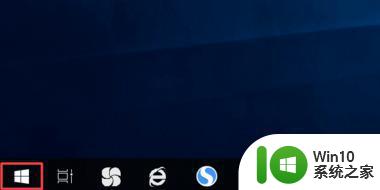
2、弹出的界面,我们下滑中间的界面。然后我们找到windows附件,然后我们点击打开它;
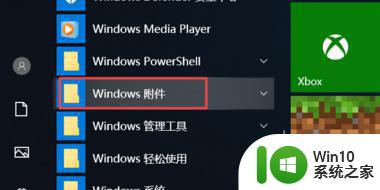
3、弹出的界面,我们就可以找到IE浏览器了。我们点击它;

4、弹出的界面,我们可以看到IE浏览器中是没有工具栏的。
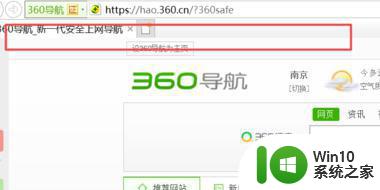
5、我们右击IE浏览器的最上方空白处;
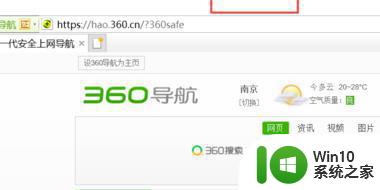
6、弹出的界面,我们点击菜单栏;
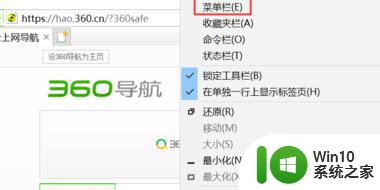
7、我们可以看到工具栏便恢复了。
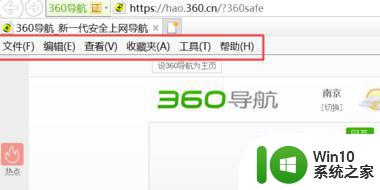
上面就是浏览器上面的工具栏不见了的解决方法啦,有出现相同情况的可以按照上面的方法来处理哦。
ie的工具栏怎么调出来 浏览器上面的工具栏不见了如何恢复相关教程
- 天正左边的工具栏怎么调出来 天正工具栏消失如何恢复
- CAD工具栏显示不出来怎么办 如何恢复CAD工具栏显示
- cad顶部工具栏不见了怎么显示出来 CAD软件的最上面的功能区不见了如何恢复
- ai顶部工具栏怎么调出来 AI工具栏找不到怎么办
- cad2019工具选项在哪 CAD2019常用工具栏不见了怎么恢复
- wps工具栏格式变了怎么恢复 WPS文字工具栏(功能区)不见了如何恢复
- cad没有菜单栏和工具栏 CAD菜单栏和工具栏不见了怎么找回
- 桌面ie浏览器不见了的恢复方法 电脑ie浏览器不见了怎么找出来
- wps菜单栏最右边的excel快捷工具怎么不见了 如何恢复wps菜单栏最右边的excel快捷工具
- 桌面工具栏如何恢复到底部 桌面工具栏怎样移动到底部
- 火狐浏览器如何将网址放入工具栏 火狐浏览器怎么收藏网址到工具栏
- ppt工具栏隐藏怎么恢复 PPT工具栏消失了怎么办
- U盘装机提示Error 15:File Not Found怎么解决 U盘装机Error 15怎么解决
- 无线网络手机能连上电脑连不上怎么办 无线网络手机连接电脑失败怎么解决
- 酷我音乐电脑版怎么取消边听歌变缓存 酷我音乐电脑版取消边听歌功能步骤
- 设置电脑ip提示出现了一个意外怎么解决 电脑IP设置出现意外怎么办
电脑教程推荐
- 1 w8系统运行程序提示msg:xxxx.exe–无法找到入口的解决方法 w8系统无法找到入口程序解决方法
- 2 雷电模拟器游戏中心打不开一直加载中怎么解决 雷电模拟器游戏中心无法打开怎么办
- 3 如何使用disk genius调整分区大小c盘 Disk Genius如何调整C盘分区大小
- 4 清除xp系统操作记录保护隐私安全的方法 如何清除Windows XP系统中的操作记录以保护隐私安全
- 5 u盘需要提供管理员权限才能复制到文件夹怎么办 u盘复制文件夹需要管理员权限
- 6 华硕P8H61-M PLUS主板bios设置u盘启动的步骤图解 华硕P8H61-M PLUS主板bios设置u盘启动方法步骤图解
- 7 无法打开这个应用请与你的系统管理员联系怎么办 应用打不开怎么处理
- 8 华擎主板设置bios的方法 华擎主板bios设置教程
- 9 笔记本无法正常启动您的电脑oxc0000001修复方法 笔记本电脑启动错误oxc0000001解决方法
- 10 U盘盘符不显示时打开U盘的技巧 U盘插入电脑后没反应怎么办
win10系统推荐
- 1 番茄家园ghost win10 32位旗舰破解版v2023.12
- 2 索尼笔记本ghost win10 64位原版正式版v2023.12
- 3 系统之家ghost win10 64位u盘家庭版v2023.12
- 4 电脑公司ghost win10 64位官方破解版v2023.12
- 5 系统之家windows10 64位原版安装版v2023.12
- 6 深度技术ghost win10 64位极速稳定版v2023.12
- 7 雨林木风ghost win10 64位专业旗舰版v2023.12
- 8 电脑公司ghost win10 32位正式装机版v2023.12
- 9 系统之家ghost win10 64位专业版原版下载v2023.12
- 10 深度技术ghost win10 32位最新旗舰版v2023.11